Kuinka avata portit D-Link-reitittimellä? Portinäytteet D DIR-615 n esimerkissä
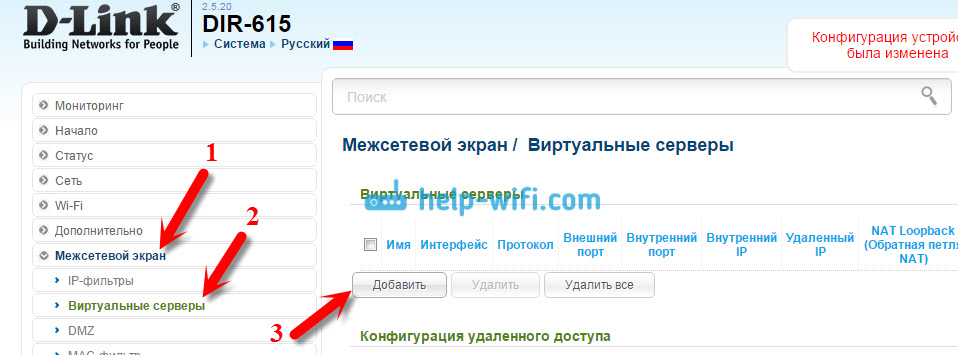
- 2963
- 634
- Julius Kihn
Kuinka avata portit D-Link-reitittimellä? Portinäytteet D DIR-615: n esimerkissä
Tässä artikkelissa selvitetään, kuinka avata portit D-Link-reitittimessä. Yksityiskohdat DIR-615: n esimerkissä tarkastellaan ohjelman, pelin tai palvelimen porttien siirtämistä koskevaa prosessia. Uusi laiteohjelmisto on asennettu D DIR-615. Tämä artikkeli sopii monille D-Link-reitittimille: D-Link DIR 300, DIR 320, DIR 620 ja T. D. Jos sinulla on sama ohjauspaneeli kuin alla olevassa kuvakaappauksissani, voit noudattaa tätä ohjeita turvallisesti.
Kyllä, nyt monet ohjelmat itse avaavat työhön tarvittavat satamat. He tekevät sen UPNP -tekniikan avulla. Mutta on kuitenkin aikoja, jolloin sinun on avattava oikea portti manuaalisesti. Sinun on avattava portit ohjelmille ja joitain pelejä, jotka tarvitsevat pääsyä Internetistä. Oletetaan, että sinulla on DC ++. Internetistä on saapuva pyyntö tähän ohjelmaan ja lepää reitittimessä. Avattuaan portin D-Link-reitittimeen, ilmoitamme reitittimelle, että tällainen ja tällainen pyyntö on lähetettävä sellaiselle ja sellaiselle tietokoneelle.
Avaamme reitittimen D-Link DIR-615, DIR-300 ja muut mallit
Reitittimen ohjauspaneelin porttien portti on viritetty. Siksi meidän on ensin mentävä asetuksiin. Mene tähän selaimeen osoitteessa 192.168.0 -.1 (tai 192.168.1.1). Ilmoita käyttäjänimi ja salasana. Standardi - Hallinto Ja Hallinto. Jos et voi mennä asetuksiin, katso yksityiskohtaiset ohjeet D-Link-laitteille.
Siirry asetuksissa välilehteen Palomuuri-Virtuaalipalvelimet. Ja napsauta painiketta Lisätä.
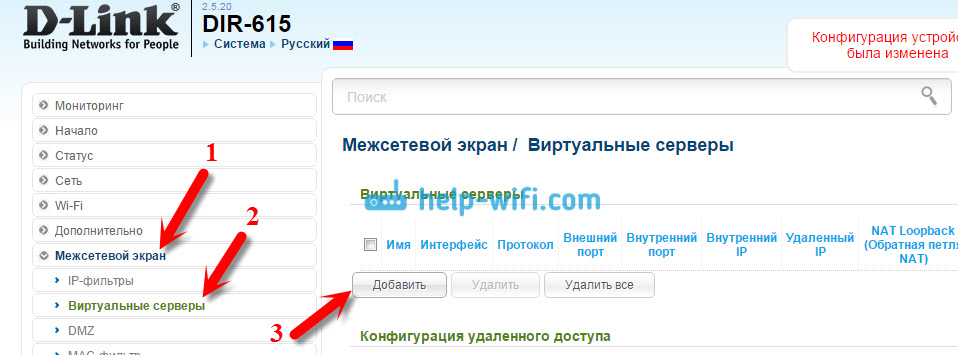
Täytä sitten tarvittavat kentät. Aion ensin kuvata jokaisesta kentästä, joka meidän on täytettävä, ja kiinnitän sitten kuvakaappauksen, jotta se olisi selkeämpi.
- Kiinnitä huomiota pudotusluettelossa Näyte. Voit valita yhden jo luotuista malleista. Jos tarvitsemasi palvelin ei ole olemassa, lähdemme Mukautettu.
- Kentällä Nimi, Voit määrittää ohjelman nimen tai pelin, jolle avaat portin D-Linkissä.
- Protokolla - Valitse haluttu protokolla.
- Kentät Ulkoinen portti (alkuperäinen) Ja Ulkoinen portti (lopullinen). Tässä sinun on määritettävä alku- ja lopullinen portti, joka on nostettava. Jos et tiedä mitä portteja sinun on avattava, katso ohjelma -asetukset/peli, ohjeissa tai virallisella verkkosivustolla. Jos sinun on avattava vain yksi portti, ei alue, täytä vain ulkoinen porttikenttä (alkuperäinen).
- Sisäportti (alkuperäinen) Ja Sisäportti (lopullinen). Täällä ilmoitamme sataman tai jälleen satama -alueen, joka on liikenteessä yllä mainittua porttia.
- Sisäinen IP - Täältä valitse luettelosta tietokone, jonka IP: stä liikenne ohjataan uudelleen. Tietokone, johon avaamme portin, on kytkettävä reitittimeen niin, että se olisi mahdollista valita luettelosta.
Jäljellä olevat kentät, joista en ole päässyt, minun ei tarvitse täyttää. Kun täytä kaikki tarvittavat kentät, napsauta painiketta Käytä.
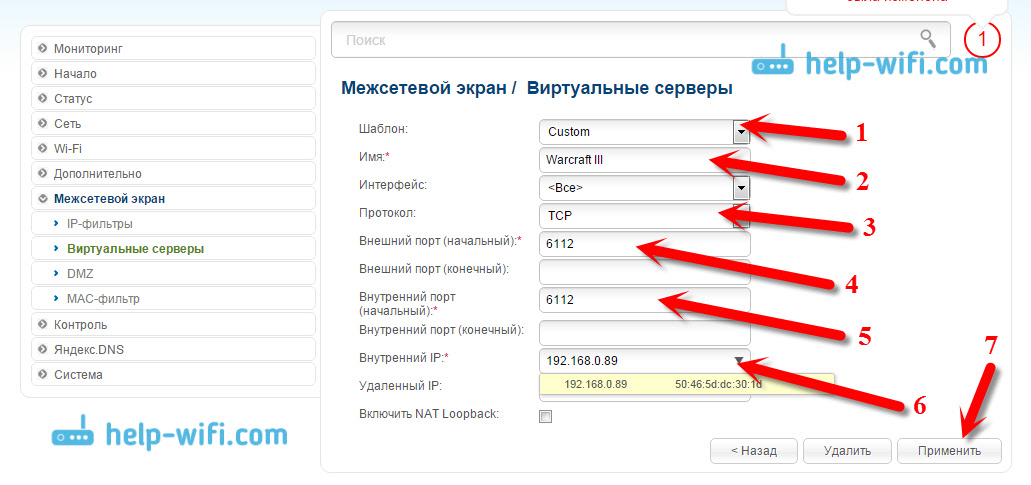
Näet luodun säännön, jota voidaan muokata (napsauttamalla sitä) tai poistamalla. Voit luoda uusia sääntöjä porttien siirtämiselle, täsmälleen samalla tavalla.
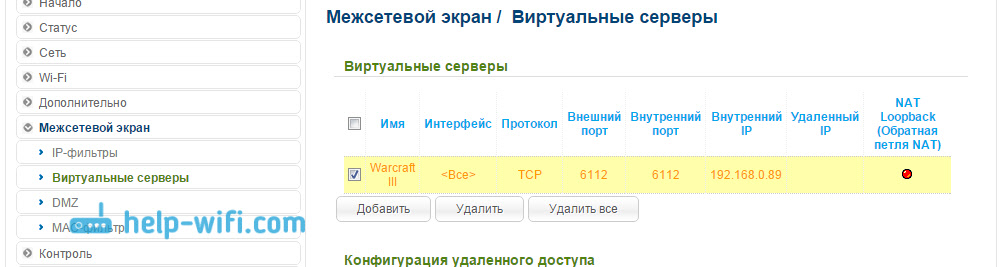
Seuraavaksi sinun on tallennettava asetukset ja käynnistettävä reititin uudelleen. Järjestelmä - Tallentaa. Järjestelmä - Ladata uudelleen.
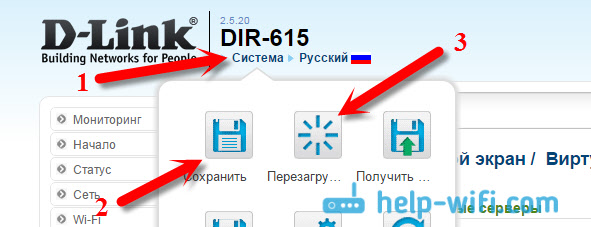
Ja muutama tärkeä seikka.
Jos teit kaiken oikein (tarkistat asetukset), mutta tarvitsemasi ohjelma tai peli ei saa paketteja Internetistä, on mahdollista, että estämme palomuurin. Vakio, sisäänrakennettu Windows tai kolmas -osa, joka on asennettu sinuun (yleensä rakennettu virustorjunta). Sinun on luotava sääntö ja sallittava vetoomukset halutun sataman kautta. Tai katkaise se tarkistushetkellä.
Kun avasimme portin, ilmoitimme tietokoneen IP -osoitteen. Luettelossa sinulla voi olla paljon laitetta. Kuinka löytää oikea tietokone? Avaa välilehti Tila-DHCP. Kaikki sidokset, jotka ovat tällä hetkellä kytkettyjä, niiden IP ja nimet ilmoitetaan siellä. Tässä on nimeltä, voit jo valita tarvitsemasi tietokoneen. Kirjoitti siitä täällä.
Kuinka selvittää satama tai avattava porttien alue?
Kirjoitti tästä yllä. Näitä tietoja on tarkkailtava peliasetuksissa tai ohjelmissa. Satama on tarkoitettu tarkasti siellä. Tällaisten tietojen tulisi olla myös ohjelman varmennetta ja virallisella verkkosivustolla. Äärimmäisissä tapauksissa voit google :)
Näyttää siltä, ettei se ole unohtanut mitään. Jos jotain, kysy kommenteissa.
- « Kuinka Wi-Fi otetaan käyttöön Windows 10 ssä, kun Wi-Fi-painiketta ei ole, ja virhe Langattomien laitteiden löytäminen tästä tietokoneesta ei löytynyt
- Kuinka selvittää ja muuttaa MAC -osoitetta Windows 10 ssä »

